كيفية تغيير ما تلعبه على Discord
Discord عبارة عن منصة يجتمع فيها اللاعبون للتواصل مع بعضهم البعض دون أي حدود سكانية. لكن Discord هو أيضًا تطبيق جيد حقًا عندما يتعلق الأمر بمراقبة أصدقائك. على سبيل المثال ، يمكنك معرفة اللعبة التي يلعبها أصدقاؤك إذا لم يردوا على رسائلك. وهذا ما نسميه ‘حالة اللعبة’ على Discord. أيضًا ، لا تقتصر هذه الحالة على الألعاب فقط ، مثل أن الحالة تتغير أيضًا عندما يستمع شخص ما إلى Spotify.
السؤال الآن هو ، كيف تتيح لك Discord معرفة اللعبة أو التطبيق الذي يستخدمه الأشخاص الآن؟ ومع هذا السؤال ، هناك سؤال آخر يتبادر إلى الذهن وهو ما إذا كان بإمكانك تغيير ما تلعبه على Discord. لأنه لا يريد الجميع إظهار اللعبة التي يلعبونها بالفعل على Discord. حسنًا ، أنت محظوظ لأننا في هذه المقالة سنجيب على كل هذه الأسئلة. وإذا كان ذلك كافيًا لجذب اهتمامك ، فلنبدأ به.
أوصى: كيفية منع الفتنة من الانفتاح عند بدء التشغيل
المحتويات
غيّر ما تلعبه على الفتنة
الآن ، يجب أن تعلم أن Discord يكتشف تلقائيًا اللعبة التي تعمل في الخلفية ويغير حالة اللعبة وفقًا لذلك. مثل ، إذا كنت تلعب ‘Grand Theft Auto V’ على جهاز الكمبيوتر الخاص بك ، فسوف يكتشف التشغيل تلقائيًا gtav.exe ملف لحالة اللعبة الخاصة بك. ومع ذلك ، فإن هذا الاكتشاف التلقائي مخصص لـ ‘ألعاب تم التحقق منها‘أي الألعاب المتوفرة في قاعدة بيانات Discord. وللأسف ، لا يمكنك تغيير حالة الألعاب التي تم التحقق منها يدويًا. ولكن إذا كانت هناك ألعاب تم التحقق منها ، فلا بد أن تكون ‘ألعاب لم يتم التحقق منها‘ كذلك.
تغيير حالة اللعبة للألعاب التي لم يتم التحقق منها
أعلم أن عدم القدرة على تغيير حالة الألعاب التي تم التحقق منها قد يكون مخيباً للآمال. لكن الشيء الجيد هو أن هناك الكثير من الألعاب التي لا يمكن اكتشافها عن طريق الخلاف ، لذلك عليك إضافتها يدويًا. هذا مفيد أيضًا إذا كنت تريد إظهار اللعبة التي تلعبها ولكن Discord غير قادر على اكتشاف اللعبة بمفردها. مثل ، لم يتمكن Discord من اكتشاف أنني كنت ألعب ‘Prince of Persia’ على جهاز الكمبيوتر الخاص بي. لذا ، إذا كان الأمر كذلك ، فعليك إضافة هذه اللعبة يدويًا لتعكس ذلك على حالتك. أيضًا ، أثناء إضافة الألعاب التي لم يتم التحقق منها ، يمكنك تغيير أسمائها إلى أي شيء تريده. لذا ، باختصار ، يمكنني لعب Prince of Persia في الخلفية وإخبار الآخرين أنني ألعب لعبة Grand Theft Auto V.
هام: إذا قمت بتغيير اسم اللعبة التي لم يتم التحقق منها إلى اسم لعبة تم التحقق منها ، فستظهر علامة تم التحقق منها بالاسم. أيضًا ، بعد ذلك ، لن تتمكن من تغيير اسم اللعبة. على سبيل المثال ، إذا قمت بإضافة أمير بلاد فارس (لعبة لم يتم التحقق منها) في نشاط الألعاب الخاص بي وأعد تسميتها باسم ‘سرقة السيارات الكبرى V، (لعبة تم التحقق منها) ثم سيتعرف Discord على تلك النافذة على أنها GTA5 فقط. لذلك الآن في كل مرة أقوم فيها بتشغيل Prince of Persia على جهاز الكمبيوتر الخاص بي ، سيظهر أنني ألعب GTA5 في حالتي. ولن أتمكن من تغيير اسم اللعبة إلى اسم آخر.
الآن ، بدأت هذه المشكلة مع Discord في التأثير على المزيد والمزيد من الأشخاص. وذلك لأن Discord يتحقق أحيانًا من التطبيقات العادية ، مثل بعض مشغلات الفيديو أو أي شيء آخر كان الناس يحاولون إضافته يدويًا. وبسبب التحقق ، لا يمكن للمستخدمين تغيير اسم هذا التطبيق إلى اسم آخر. هناك أيضًا مناقشة جارية حول هذه القضية حول مجتمع الخلاف .
خطوات
لذا ، إذا كنت لا تزال تريد معرفة كيفية القيام بذلك ، فاتبع الخطوات الموضحة أدناه.
1. أولاً ، قم بتشغيل اللعبة في الخلفية مع الاستمرار في تشغيل تطبيق Discord.
2. بعد ذلك ، استخدم بديل + علامة تبويب مجموعة مفاتيح للقفز إلى Discord من نافذة اللعبة.
3. في Discord ، انقر فوق الإعدادات / الترس رمز لفتح إعدادات ملف تعريف Discord.
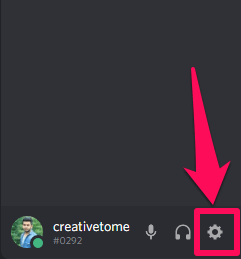
4. الآن ، ضمن إعدادات التطبيق ، انقر فوق ‘نشاط اللعبة’ الخيار.
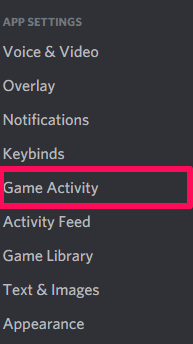
5. تحت نشاط اللعبة ، تحقق أولاً مما إذا كان ‘عرض اللعبة قيد التشغيل حاليًا كرسالة حالة’ ممكّن أم لا. لأنه إذا كنت ترغب في عرض نشاطك الحالي كرسالة الحالة الخاصة بك ، فمن المهم أن يكون لديك هذا الخيار ممكّنًا.
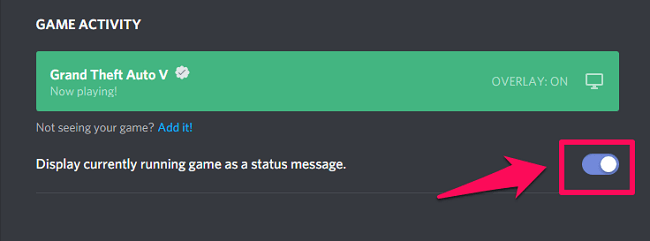
6. بعد ذلك ، تحقق مما إذا كانت لعبتك معروضة ضمن علامة تبويب نشاط اللعبة. إذا لم يكن الأمر كذلك ، فهذا يعني أن اللعبة التي تلعبها لم يتم التحقق منها. الآن لإضافة اللعبة يدويًا ، انقر فوق ‘أضفه’ الخيار.
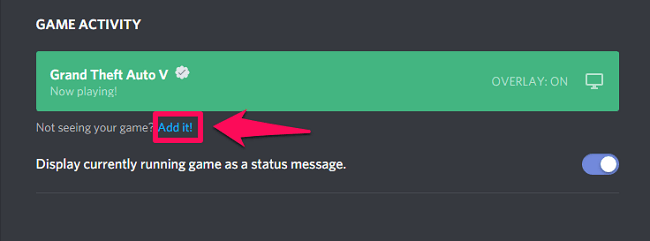
7. بعد ذلك ، حدد النافذة المطلوبة بالنقر فوق المنسدلة رمز. وبمجرد الانتهاء من ذلك ، انقر فوق إضافة لعبة الخيار.
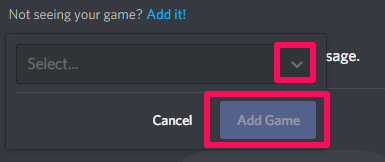
8. الآن ستتم إضافة اللعبة الحالية ضمن نشاط اللعبة. يمكنك كتابة شيء آخر في مربع رسالة اللعبة بالنقر فوق اسم اللعبة.

قم بتغيير اسم اللعبة الذي تم التحقق منه على Discord
الآن ، لقد تعلمت الكثير عن الألعاب التي لم يتم التحقق منها وكيف يمكنك إعادة تسميتها إلى شيء آخر. لذا فإن الحيلة التي عادة ما تتبادر إلى الذهن هي أننا نضيف أي تطبيق لم يتم التحقق منه في Discord ، مثل Notepad. وبعد ذلك ، يمكننا السماح لـ Discord باكتشاف نفس التطبيق من خلال تشغيله في الخلفية. الآن ، يمكننا لعب أي لعبة تم التحقق منها وسيستمر Discord في اكتشاف المفكرة لحالة اللعبة ، ولن يعرف أحد اللعبة التي نلعبها بالفعل.
حسنًا ، أنا أكره أن أوضح لك هذا لأنه غير ممكن. وذلك لأنه ليس لديك خيار آخر سوى إطلاق نافذة اللعبة لتلعب اللعبة بالفعل. وعندما تفعل ذلك ، سيكتشف Discord تلقائيًا النافذة التي تم تشغيلها وسيغير حالة اللعبة وفقًا لذلك. لذا ، حتى إذا قمت بإضافة المفكرة يدويًا في Discord وما زالت قيد التشغيل ، فستكون حالة اللعبة وفقًا للنافذة التي تستخدمها في الوقت الحالي ، وهي في هذه الحالة نافذة اللعبة.
أوصى: بدائل الخلاف
في المخص:
لذلك ، هذا هو كل ما يمكنك فعله أو لا يمكنك فعله بحالة لعبتك على Discord. تعد حالة اللعبة على Discord طريقة رائعة لإخبار الأشخاص بما تفعله بالفعل في الوقت الحالي. لكن في بعض الأحيان ، لا تريد في الواقع إظهار اللعبة التي تلعبها بالضبط. لذلك نأمل بعد قراءة هذا المقال أن تكون قد فهمت كل شيء عن حالة اللعبة. ولكن مع ذلك ، إذا كان لديك أي ارتباك بشأنه ، فلا تتردد في طرح استفساراتك في قسم التعليقات.
أحدث المقالات